Cara membakar disk DVD dengan subtitle
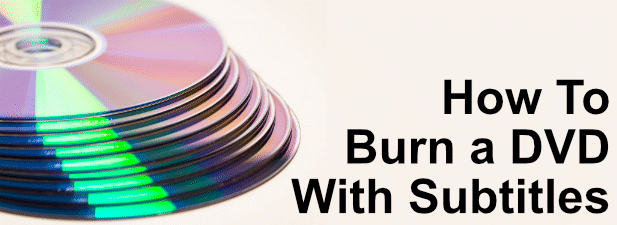
- 1054
- 39
- Daryl Hermiston DVM
Di era Cloud dan Portable USB Flash Storage, menyimpan video di DVD bisa tampak sedikit ketinggalan zaman. Tapi Anda mungkin melihatnya dari sudut yang salah. DVD masih menawarkan cara yang baik untuk menyimpan konten yang jarang Anda gunakan untuk jangka panjang. Tidak seperti penyimpanan flash, ada peluang yang jauh lebih rendah untuk file Anda rusak.
Hal yang sama berlaku untuk file media Anda. Jika Anda memiliki banyak film rumahan atau Anda ingin membakar salinan koleksi DVD Anda sendiri, Anda mungkin ingin membakar cakram itu dengan subtitle. Anda dapat membakar disk DVD di platform apa pun, selama Anda memiliki drive DVD yang mampu menulis ke DVD, serta disk DVD-R atau DVD-RW.
Daftar isi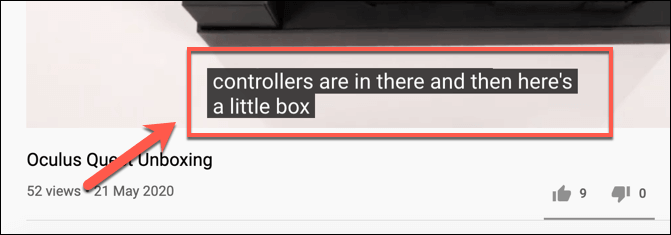
Anda dapat menguji keakuratan subtitle dengan memuat file subtitle ke VLC untuk memeriksanya berfungsi. Jika ya, Anda dapat melanjutkan untuk membakar DVD dengan subtitle yang terpasang.
Menambahkan subtitle ke video
Bagi sebagian besar pengguna, platform terbaik untuk membuat file media dengan trek subtitle adalah menggunakan Handbrake, transcoder video sumber terbuka. Anda dapat menggunakan handbrake untuk merobek DVD, tetapi Anda juga dapat menggunakannya untuk menambahkan trek subtitle ke file media dalam format file video seperti MP4 dan MKV.
Anda kemudian dapat menyimpannya sebagai file atau, dalam hal ini, membakarnya sebagai DVD baru menggunakan perangkat lunak pembakaran DVD pihak ketiga.
- Unduh dan instal Handbrake di Windows/Linux PC atau Mac Anda untuk memulai. Muat file media Anda atau DVD yang ada dengan menekan Open source tombol. Handbrake akan memindai media, memuat opsi preset yang sesuai berdasarkan konten yang ada. Anda dapat mengedit pengaturan ini jika Anda ingin mengonversi konten media Anda ke format lain.
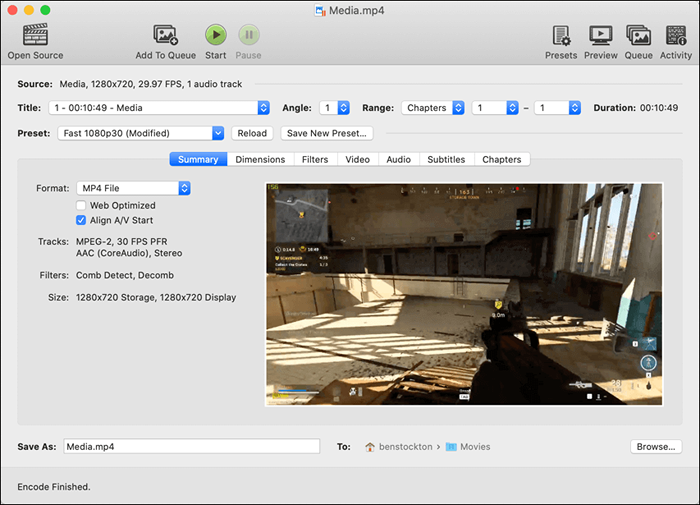
- Dengan asumsi pengaturan media handbrake Anda benar, tekan Subtitle tab. Ini memungkinkan Anda untuk menambahkan subtitle ke konten media Anda. Untuk melakukan ini, tekan Trek> Tambahkan Track Subtitle Eksternal.
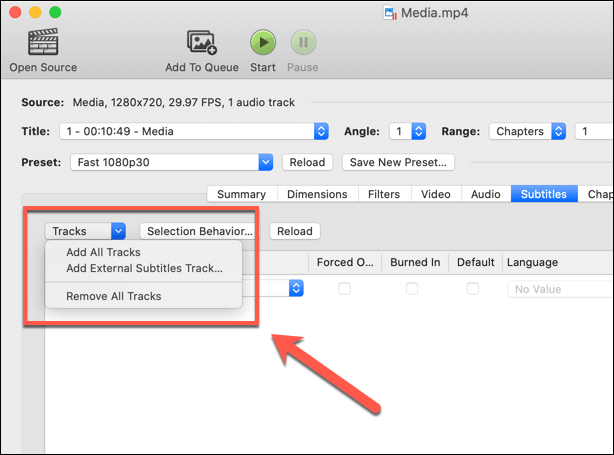
- Temukan dan tambahkan trek subtitle untuk media Anda dan masukkan. Trek subtitle kemudian akan muncul dalam daftar subtitle. Anda dapat mengatur bahasa yang benar untuk trek subtitle ini di bawah Bahasa kolom.
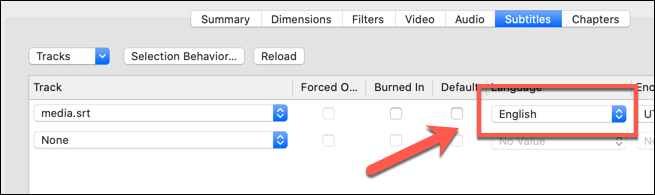
- Jika konten media Anda memiliki banyak bahasa, tekan Hanya dipaksa kotak centang di sebelah trek subtitle Anda. Ini akan memastikan subtitle muncul untuk bagian video di mana bahasa lain digunakan.
- Secara default, trek subtitle akan dimatikan saat Anda memainkan DVD Anda. Jika Anda ingin mengubah ini sehingga subtitle Anda dihidupkan dan terlihat selama pemutaran, tekan Bawaan kotak centang. Meskipun mereka akan muncul secara otomatis, Anda dapat menonaktifkan ini di media Anda selama pemutaran.
- Jika Anda ingin memaksa subtitle untuk muncul di video Anda (tanpa opsi untuk menonaktifkannya), tekan Terbakar kotak centang.
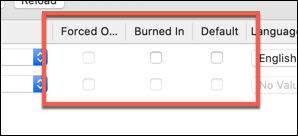
- Untuk kompatibilitas maksimum dengan pemutar DVD mandiri yang lebih lama, Anda harus mengubah jenis encoder video Anda MPEG-2. Anda dapat melakukan ini dari Video tab.
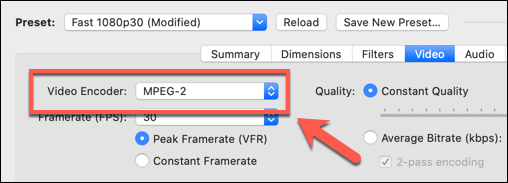
- Setelah trek subtitle Anda ditambahkan ke konten media Anda, atur nama file Anda di bawah Simpan sebagai kotak, lalu tekan Tambahkan ke Antrian> Mulai Antrian.
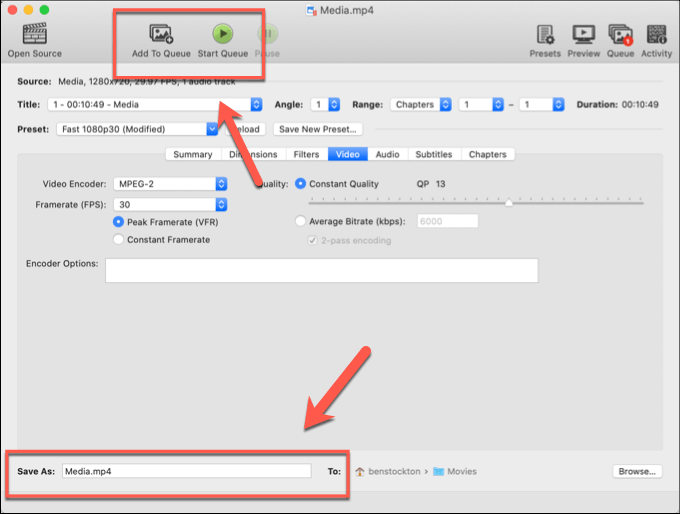
Bakar DVD dengan subtitle
Setelah Anda memiliki file video dengan trek subtitle yang sesuai, Anda dapat membakarnya ke DVD. Berbagai perangkat lunak pembakaran DVD pihak ketiga ada untuk melakukan ini, tetapi pilihan terbaik adalah imgburn di windows dan terbakar di macOS.
Sayangnya, Situs web resmi Imgburn sekarang menjalankan penginstal yang didukung adware untuk pengguna Windows. Ini tidak jarang. Anda akan menemukan adware serupa yang dibundel dengan sebagian besar perangkat lunak pembakaran DVD gratis yang tersedia untuk pengguna Windows. Untungnya, Anda dapat mengunduh salinan tanpa adware ini yang disertakan dari situs web MajorGeeks.
- Perlu memeriksa bahwa trek subtitle Anda telah ditambahkan dengan benar ke file media Anda sebelum Anda membakar DVD. Untuk melakukan ini, buka VLC dan tekan File> Buka File. Setelah file media dimuat, Anda dapat mengaktifkan subtitle dengan menekan Video> Subtitle Track (atau Subtitle> Track Subtitle di platform lain) dan pilih salah satu trek subtitle yang tersedia.
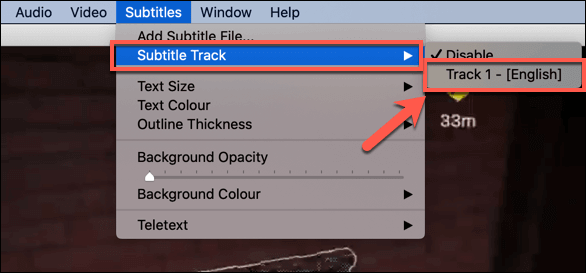
- Dengan asumsi file video sudah siap, Anda dapat membakar DVD pada windows dengan memuat imgburn dan menekan Tulis file/folder ke disk pilihan.
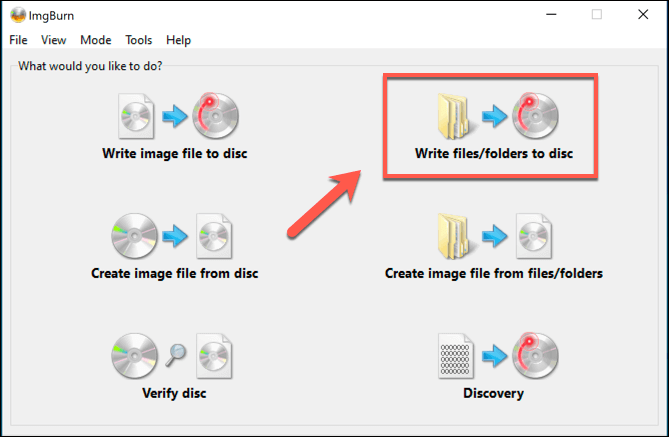
- tekan Jelajahi file Tombol di layar Imgburn untuk menemukan file media Anda. Ini akan memuatnya ke dalam daftar pembakaran. Anda harus beralih ke Pilihan menu dan atur sistem file ke ISO9660 + UDF.
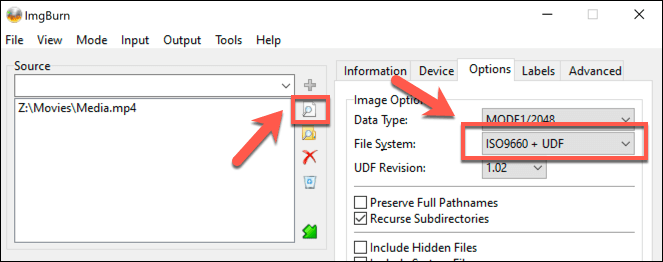
- Dalam Label tab, tambahkan nama untuk DVD Anda di bawah ISO9660 Dan UDF bagian.
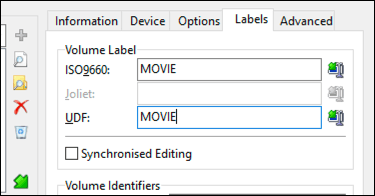
- Di bawah Perangkat, atur kecepatan tulis ke 4x untuk memastikan proses pembakaran yang halus. tekan Membakar tombol untuk memulai proses pembakaran, lalu OKE untuk mengkonfirmasi.
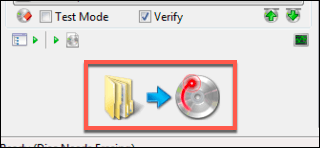
- Untuk membakar DVD pada macOS, muat bakar dan tekan Video tab, lalu pilih DVD-Video atau Divx Dari menu drop-down. Setelah Anda siap memuat file Anda, tekan File> buka untuk memuatnya.
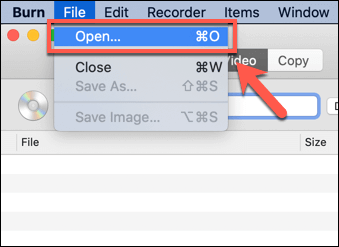
- Anda dapat menambahkan label ke DVD Anda dengan mengganti Tanpa judul SMS ke label pilihan Anda. Setelah Anda siap membakar file ke DVD, tekan Membakar tombol untuk memulai proses.
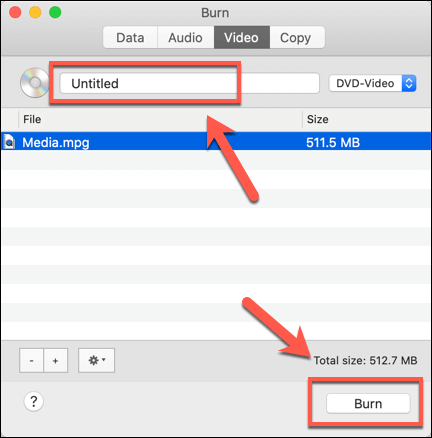
Memainkan DVD baru Anda dengan subtitle
Dengan DVD Anda berhasil dibuat, Anda harus dapat memainkannya di PC, Mac, atau perangkat media mandiri (tergantung pada kemampuan perangkat itu). Dengan membakar DVD dengan subtitle, Anda telah membuat konten video yang dapat dipahami dengan lebih baik oleh audiens yang berbeda.
Seperti yang telah kami sebutkan, ini bisa menjadi cara yang baik untuk menikmati film bahasa asing, terutama jika Anda mencoba membangun keterampilan bahasa Anda sendiri, serta menambahkan konteks ke film rumahan. Tentu saja, Anda hanya dapat melakukan ini jika drive DVD Anda berfungsi dengan benar, jadi pastikan untuk memeriksa drive bersih dan berfungsi dengan benar terlebih dahulu.

